
El modo No molestar de su iPhone bloquea sus llamadas, alertas y notificaciones. Si desea comenzar a recibir esos artículos, desactive el modo No molestar en su teléfono. Le mostraremos dos maneras diferentes de hacer precisamente eso.
Más tarde, puede volver a habilitar el modo utilizando los mismos métodos.
Deshabilite el modo No molestar del iPhone desde el Centro de control
Usar el Centro de control es la forma más rápida de desactivar el modo No molestar en su iPhone.
Para abrir el Centro de control en un iPhone X o posterior, deslícese hacia abajo desde la esquina superior derecha de la pantalla de su teléfono. En otros modelos de iPhone, desliza hacia arriba desde la parte inferior de la pantalla de tu teléfono.
Cuando se abra el Centro de control, toque la opción «No molestar» (un icono de luna).
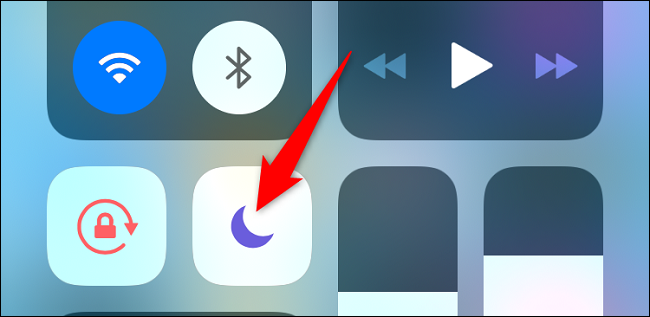
Ahora DND está desactivado en su teléfono. Para volver a habilitarlo, toque el mismo icono en el Centro de control.
Y eso es todo.
Desactivar el modo No molestar del iPhone desde la configuración
Otra forma de deshabilitar el modo DND de su iPhone es mediante la aplicación Configuración .
En su iPhone, inicie la aplicación Configuración. Luego toque la opción «No molestar».
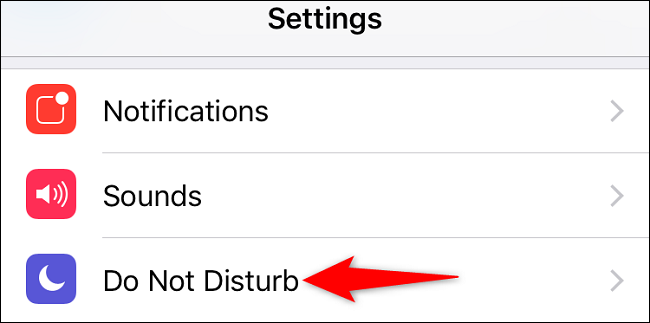
Desactive la opción «No molestar».
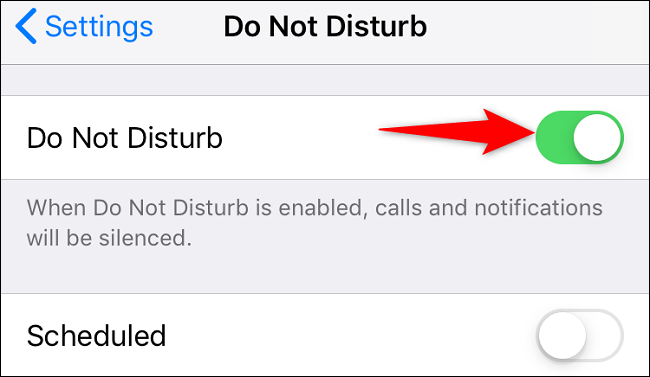
El modo No molestar de su iPhone ahora está desactivado y recibirá todas sus llamadas, alertas y notificaciones como de costumbre.
Sugerencia adicional: desactive el modo No molestar programado en el iPhone
Si ha habilitado un modo No molestar programado , su iPhone habilitará automáticamente el modo en los momentos especificados. Si no desea que eso suceda, desactive la opción DND programada.
Abra la aplicación Configuración en su iPhone y toque «No molestar».
En la página «No molestar», desactive la opción «Programado».
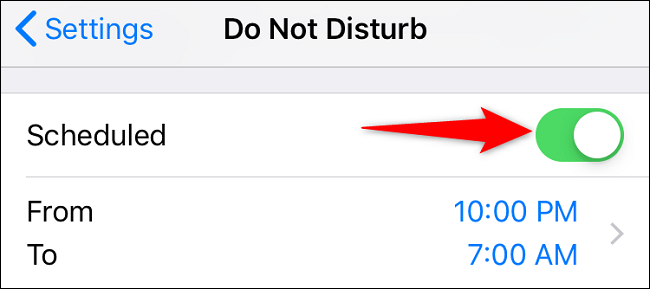
De ahora en adelante, su iPhone no activará automáticamente el modo DND. Estás listo.


